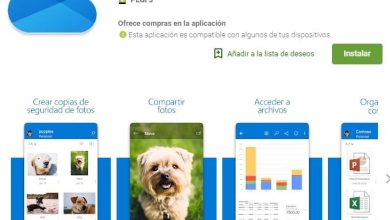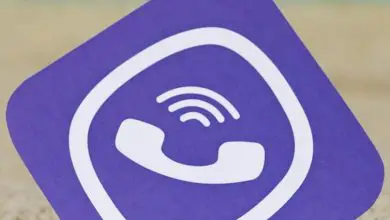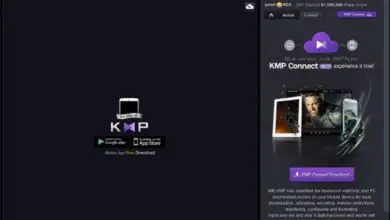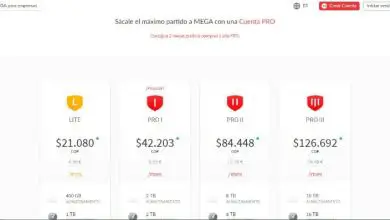Come abilitare i gadget desktop in Windows 10 e 8: semplici passaggi!
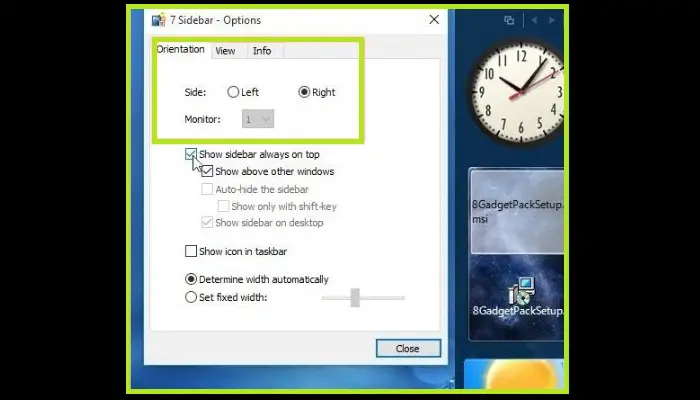
Non solo decorano le scrivanie dei computer, ma anche i gadget hanno una funzione piuttosto utile. Ti mostreranno il tempo, l’ora e la data, sarai in grado di monitorare la «salute» della tua squadra, i ticker delle azioni e i feed RSS e sembra che non ci sia fine in vista. In questo post ti diremo come abilitare i gadget per Windows 10 e 8.
I gadget di oggi sono spariti, è la realtà. A partire da Windows 8, i gadget sono obsoleti e non sono più supportati da Microsoft. Questi strumenti sono applicazioni che di solito vengono installate sul sistema operativo con determinate funzioni e che forniscono informazioni agli utenti. Tuttavia, sono stati deprecati in Windows a causa di difetti di sicurezza percepiti, quindi Microsoft ha deciso di non includerli nelle versioni future del sistema operativo.
Perché non ci sono più gadget in Windows?

Queste applicazioni rappresentavano una minaccia perché gli hacker hanno scoperto varie vulnerabilità per entrare nei computer e rubare informazioni dettagliate sugli utenti. Ecco perché non li vediamo più sui PC.
Anche se non dovresti preoccuparti, in questo post ti forniremo una guida molto illustrativa in modo che tu sappia come recuperare i famosi gadget desktop che rendono la vita del tuo utente molto più semplice. Vedrai che è molto semplice e, soprattutto, sono configurati automaticamente e inoltre non causano problemi di compatibilità con il tuo sistema operativo Windows.
Come abilitare i gadget per Windows 10 e 8?
Puoi ripristinare i gadget per Windows 10 e 8, questi software erano originariamente visualizzati in un pannello tecnico chiamato «Pannello di Windows» o disposti in modo approssimativo sul desktop.
Devi ricordare che queste applicazioni non sono più installate sui sistemi operativi attuali, anche se puoi riattivarle tramite applicazioni di terze parti e, soprattutto, sono programmi totalmente gratuiti che corrispondono all’aspetto e alle funzionalità dei gadget originali di Microsoft. Successivamente, ti mostreremo i passaggi da seguire per riattivare i gadget sul desktop. Analizziamolo:
1 – Carica i gadget.
La prima cosa che devi fare è scaricare un pacchetto di queste applicazioni da uno dei tanti siti Web che le offrono gratuitamente. Uno di questi è 8gadgetpack.net, devi solo entrare e scaricare i programmi di installazione. Puoi anche inserire questo link per il download diretto che abbiamo preparato per te con il miglior pacchetto installabile aggiornato al 100%.
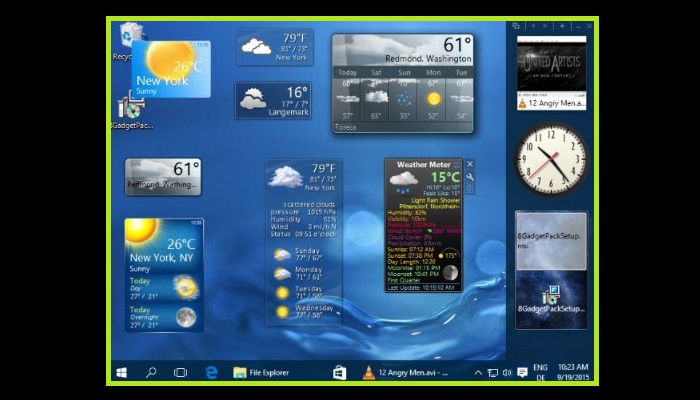
2 – Eseguire il programma di installazione
Dopo aver installato il pacchetto, si avvierà automaticamente. Il pannello di Windows apparirà sul lato destro dello schermo. Tale pannello apparirà automaticamente in ogni sessione di Windows. Alcuni gadget molto utili per Windows 10 e 8 sono forniti per te.
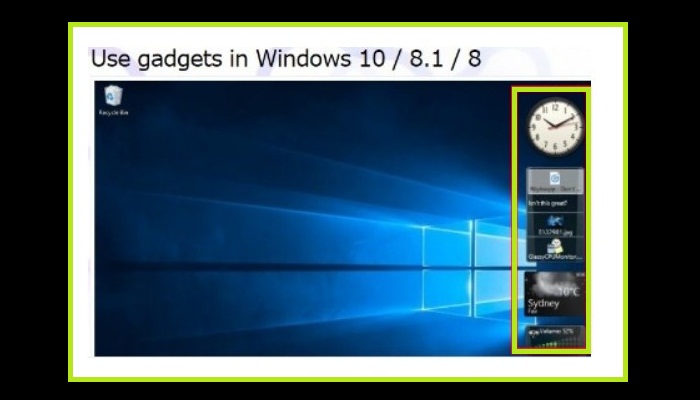
3 – Aggiungi o rimuovi un gadget
Bene, per installarne uno, devi fare clic con il pulsante destro del mouse sul pannello di Windows e selezionare «Aggiungi» dal menu a comparsa. L’ampio catalogo di strumenti installabili sul pannello principale è mostrato nell’immagine sottostante:
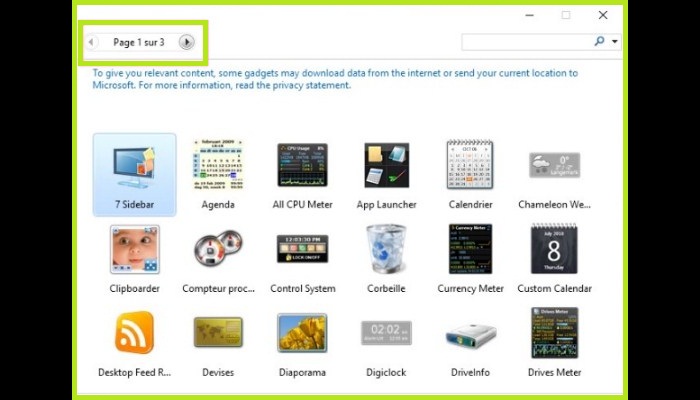
Per aggiungere un gadget al desktop di Windows, fai doppio clic su di esso. Per chiudere il gadget, devi puntarlo verso il desktop del tuo computer. Quindi apparirà una finestra chiusa nell’angolo in alto a destra del gadget. Devi fare clic su di esso e il gioco è fatto. Puoi sempre riaprire i gadget facendo doppio clic sul rispettivo nome nell’elenco di quelli disponibili.
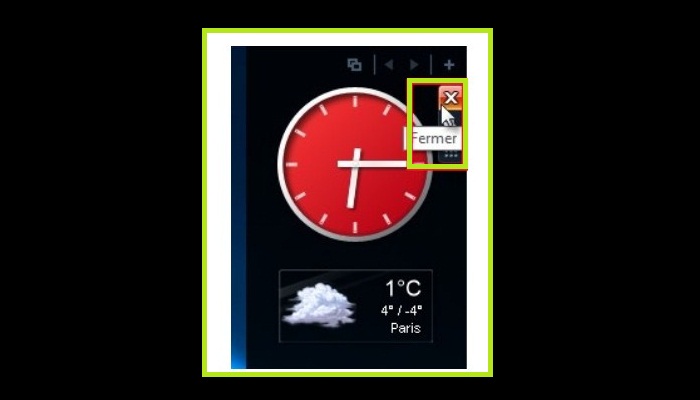
Dovresti già sapere che i gadget non sono fissi, puoi spostarli liberamente sullo schermo del tuo computer o persino separarli con un semplice trascinamento della selezione. Molti di essi possono essere personalizzati se necessario, per farlo è necessario spostare il mouse su quello che si desidera personalizzare e fare clic sulla casella «Preferenze» o «Opzioni». Si aprirà quindi la finestra delle opzioni. Usalo per configurare quelli che desideri e conferma facendo clic su «OK«.
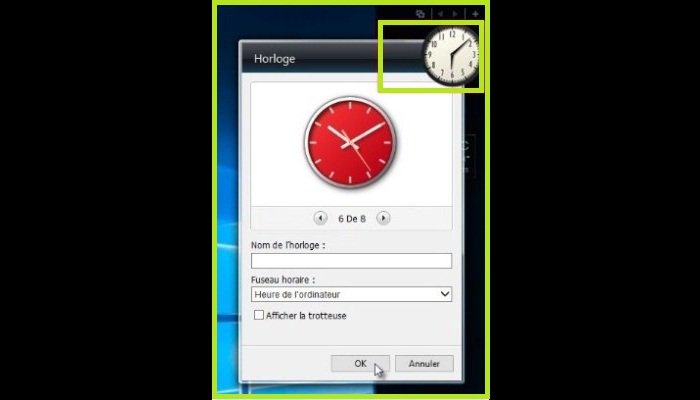
Un’altra cosa che puoi modificare è il comportamento del pannello di Windows. Per fare ciò, è necessario fare clic con il pulsante destro del mouse sullo sfondo di Windows e scegliere «Impostazioni menu«. Quindi apparirà la finestra di dialogo «7 Opzioni della barra laterale«. Viene utilizzato per definire la posizione, il comportamento, la larghezza e la trasparenza delle applicazioni:
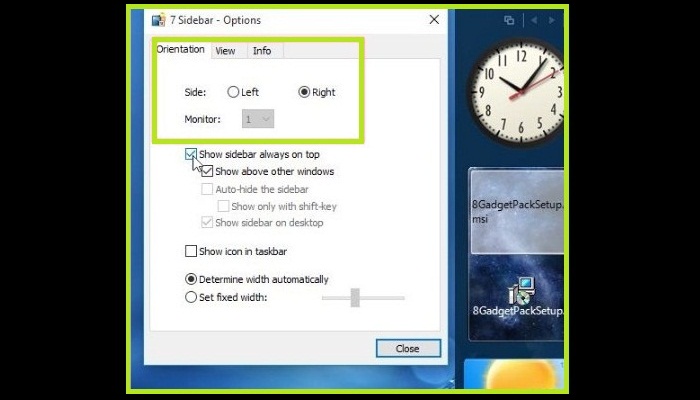
Dove posso trovare nuovi Widget per il mio PC?
Queste app si scaricano rapidamente perché sono molto leggere. Inoltre non sono difficili da installare. Basta seguire le istruzioni nella procedura guidata di installazione e il gioco è fatto. Ma la domanda è: dove li prendi?
Ecco alcuni siti dove puoi scaricare alcuni gadget gratuiti per rendere più luminoso il tuo PC:
- net: Questo è un calendario personalizzabile che mostra il mese corrente. È uno strumento molto leggero che non utilizza molte risorse di sistema.
- WindowBlinds Stardock.com – Questo è molto utile in quanto ti permette di cambiare completamente l’aspetto di Microsoft Windows. Funziona utilizzando uno stile visivo nuovo e innovativo. Dovresti provarlo.
- Tweetz Desktop Mike-Ward.Net: è una piccola e leggera applicazione che ti permette di collegarti al tuo account Twitter e visualizzare i post ei tweet direttamente dallo schermo. È altamente raccomandato. Dovresti usarlo.
- Growl per Windows growlforwindows.com – Ti avvisa quando succede qualcosa. Quando il download del file è completo e i tuoi amici si sono collegati, arriva una nuova email. Questo è molto utile.
- com: (tastiera LED). Funziona come un indicatore di blocco della tastiera.
- Alt-Tab Brothersoft.com: questa è una scorciatoia da tastiera (tasto di scelta rapida) che consente di passare rapidamente da un’app all’altra. Ideale per semplificare le attività quotidiane quando si utilizza il computer.